ConoHa WING(コノハウィング)は、国内最速*1のレンタルサーバーとされています。
特に ConoHa人気のプラン『WINGパック』は、レンタルサーバーと独自ドメインを2つ無料で提供してる素敵な特典もあります。
料金もリーズナブルに利用できるので、筆者や人気ブロガー、多くのアフィリエイターも使用しています。
またConoHa WINGはWordPressブログに必要な機能をオールインワンで完全搭載しているといえます。
WordPress自体のインストールも、WordPress用のWebサイトデザインテーマもワンクリックでインストールOKです。
コントロールパネル上ですべての管理・操作が行えるので、レンタルサーバーの利用が初めての初心者の方にもオススメです。
この記事では ConoHa WINGの契約からブログを始める手順を分かりやすくまとめてみました。
また筆者が実際に利用している事例についても書いているので、これからWEBサイトやブログを作成される方の参考になれば幸いです。
関連記事:ConoHa WING(コノハウィング)を使ってみた使用感や感想を書いてみた
- 1 1. ConoHa WING(コノハウィング)とは?
- 2 2. ConoHa WING(コノハウィング)の特徴は3つ!
- 3 3. ConoHa WING(コノハウィング)でできること
- 4 4. ConoHa WING(コノハウィング)とVPSの違い
- 5 5. ConoHa WING(コノハウィング)料金プラン
- 6 6. ConoHa WING(コノハウィング)の契約方法
- 7 7. ConoHa WING(コノハウィング)の使い方
- 8 8.ConoHa WING(コノハウィング)でブログを作る手順
- 9 9. ConoHa WING(コノハウィング)の口コミと評判
- 10 10. ConoHa WING(コノハウィング)と相性抜群のWordPressテーマ
- 11 11.ConoHa WINGの詳細|レンタルサーバーの機能
- 12 12.ConoHa WING(コノハウィング)と比較されやすいサーバー
- 13 13.ConoHa WING(コノハウィング)でよくある質問
- 14 14.ConoHa WING(コノハウィング)でWebサイトを運営する
- 15 ConoHa WINGレンタルサーバーに関する関する脚注や出典および参考情報の一覧
1. ConoHa WING(コノハウィング)とは?
ConoHa WING(コノハウィング)は、登録者数65万アカウントを突破(2024年1月末時点)した大人気のレンタルサーバーです。
- 圧倒的な高速Webサイト表示
- サーバー料金もリーズナブル
- WordPressがカンタンにインストールできる
このようにConoHa WINGには、3つの「おすすめ理由」があり、大手企業やWEBメディアもこぞってコノハウィングを利用しています。
ConoHa WINGは、 WordPressのサイトやブログ制作をきっかけに導入する方が多いのですが、一時期は他社レンタルサーバーからConoHa WINGに乗り換える方がスゴく多い時期がありました。
筆者の場合は、エックスサーバーというレンタルサーバーからConoHa WINGに乗り換えた経験があるので、その方法についても解説しています。
今でも、実際に知り合いのブロガーやアフィリエイターの方と話した時に、他社レンタルサーバーからConoHa WINGに乗り換える人が増えているのも事実です。
特に、諸々の副業から本業に切り替えたフリーランサーの方や、新たな「.jp」ドメインの取得をきっかけに、会社を経営している方もConoHa WINGレンタルサーバーの導入をしています。
また2020年以降、副業でブログアフィリエイトを始める方も増加傾向にありますが、レンタルサーバーを利用する方の多くが、直感的に使用でき導入がカンタンなConoHa WINGを選んでいます。
もちろんConoHa WING以外にも、各社が特色のあるレンタルサーバーをリリースしています。
初心者向けに最適化されたレンタルサーバーでブログ運営を始める方法には多くの選択肢があるので、色々比較しながら検討してみる価値はありです。
2. ConoHa WING(コノハウィング)の特徴は3つ!
ConoHa WING(コノハウィング)の特徴は、大きく分けて3つあります。
- サーバー料金が業界最安値クラス
- 表示スピードがとにかく速い
- WordPressがカンタンに設定できる
それぞれの特徴を順にみていきましょう。
1.サーバー料金が業界最安値クラス
ConoHa WING(コノハウィング)は、サーバー料金がとにかく安いレンタルサーバーです。
ConoHa WINGで一番人気のWINGパックは比較的業界の中では低価格で利用でき、レンタルサーバーと独自ドメインをセットで提供してくれます。
また、ブログやWEBサイトの制作に必要な機能は、すべて一括設定できます。
2.表示スピードがとにかく速い!
ConoHa WINGは、表示スピードが「とにかく速い」と多くのブロガーやアフィリエイターが評価しています。
実際にConoHa WINGのスピードは国内最速を記録(ConoHa WING調べ)して、2位に2倍以上の圧倒的差を付けて、国内第一位の座に輝きました実績もあります。
3.WordPressがカンタンに設定できる
ConoHa WINGを使えば、WordPressがワンクリックで設定できます。
契約時にWordPress、WordPressテーマ、独自ドメインなどもまとめて自動設定できるので、他社レンタルサーバーのように時間をかけて設定する手間が省けます。
またConoHaであれば、独自SSLも最短当日中に発行。
安心のSSL(HTTPS)化で、皆から信用されるセキュリティ効果の高いサイトがスピーディーにつくれます。
WordPressがワンクリックで設定できる!|ConoHa WING(公式サイト)
3. ConoHa WING(コノハウィング)でできること
ConoHa WING(コノハウィング)は、数え切れないほど沢山ありますが、ここでは「WordPress設定」に関連する項目で、できることや便利な機能をまとめてみました。
独自ドメイン設定
ConoHa WINGは、独自ドメインが設定できます。
他社で取得したドメインはもちろんのこと、ConoHa WINGパックでは 独自ドメインを2個まで無料で提供しています。
またConoHa WING上で、有料で新しい独自ドメインを購入し設定することも可能。
WEBサイトの数、サテライトサイトの数に応じて、自由に独自ドメインが設定できるので便利です。
WordPressカンタンインストール
ConoHaレンタルサーバーには「WordPressカンタンインストール」機能が搭載されており、契約時に必要なWordPress、WordPressテーマ、WordPressプラグイン、独自ドメイン、HTTPS(SSL化)も一括設定できます。
またConoHaレンタルサーバーの契約後、コントロールパネルメニューからもWordPressがワンクリックで設定可能。
WordPressの追加、新たなWordPressテーマの設定、他のレンタルサーバーからのWordPress引っ越し(サーバー移管)もConoHa WINGなら わずか数秒で設定できます。
WordPressテーマ設定
WordPressのデザインやSEO設定、WordPressプラグイン、その他ブログやWEBサイトに必要な機能を搭載しているのが、WordPressのテンプレートである「WordPressテーマ」です。
ConoHaでは、有料・無料のWordPressテーマが一括設定できます。
またConoHa WINGパックを利用中の方は、ブロガーやアフィリエイターの間で人気が高い、WordPressテーマがお得な優待価格で利用できます。
WordPressプラグイン
WordPressプラグインとは、WordPressをより便利に使いやすくする、機能拡張するプログラムのことです。
通常WordPressを使うときには、WordPressテーマを設定し、その後でデザインに必要なプラグイン、SEOに必要なプラグイン、投稿に役立つプラグインをそれぞれインストールする必要があります。
しかしConoHa WINGは、WordPressに必要な機能がすべて、レンタルサーバー契約時に一括設定できます。
このため余計なプラグインを別途、インストールする手間が省けます。
またConoHaが推奨している「WordPressテーマ」を使えば、テーマの中に必要なプラグインがすべて搭載されているので、新しいプラグインを追加する必要がありません。
ユニコブログ®︎では、WordPressでおすすめのプラグインを紹介していますが、ConoHa WINGの場合(エラーを防ぐためにも)余計なプラグインは導入せず、少ないままにしておきましょう。
特にConoHaと相性の良い、ConoHa WINGとTHE SONICのセットは、ブログの開設がかんたんかつスピーディーに簡潔できます。
SEOや収益化に必要な機能も、すべて標準搭載されており最適化されているので便利です。
無料独自SSL
ConoHaでは「独自SSL」を無料で提供しています。
選択肢として、他とは違う『アルファSSL』も無料で利用できます。
独自SSLがあれば、自分の保有しているドメインの身元証明となるサイトシールが利用できます。
またConoHa WINGで独自SSLを設定することで、対象となるドメインがSSL化(HTTPS)できるのでセキュリティ面でも大きな効果が得られます。
このほかのオプションですが、ConoHaコントロールパネルから有料独自SSLも購入できます。
無料と有料で暗号化の優劣はありませんが、どちらもWordPressの安全性確保と、セキュリティの高さが証明できるという点でメリットがあります。
ConoHa WINGは自動バックアップです
ConoHaレンタルサーバーには「自動バックアップ」機能が全プランに標準搭載されています。
WEBサイトやデータベースのデータ、メールなどを1日1回、14日間分を復旧用データとして使用できるように自動バックアップしています。
データを間違って消してしまった、前のデザインやコンテンツに直したいという場合にも、バックアップされたデータが役立ちます。
Webサイトをカスタマイズしてみたい、新しいプラグインを試してみたい。
これ以外にもWordPressテーマを変更してみたいなどのニーズにも対応できます。
ConoHa WINGレンタルサーバーの場合には、先ほども記載したように1日1回なので、前日、コンテンツに更新などがなければ、万が一、何かの変更で不具合が起きてもバックアップ機能を利用して復旧が可能なので、とても安心して利用が出来ます。
Webフォント
サイトの出来栄えを決めるのは、デザイン、素材(写真やイラスト)、文章等のコンテンツの質に加え、テキストを彩る書体(Webフォント)です。
デザインに詳しい人であれば、有料フォントの「モリサワ」をご存じでしょう。
ConoHa WINGではモリサワのWeb Fontsが利用可能で、提供する33種類の「TypeSquare」フォントを無料で提供。
ウェブサイトの装飾やデザインに、素晴らしいフォントが使用できます。
サポートサービス
ConoHaレンタルサーバーのサポートサービスは、電話、メール、チャットの三種類から選択できます。
ConoHaサポートのマニュアルで分からないことや、操作上のトラブル、解決できない問題があればConoHa WINGのサポートサービスに相談してみましょう。
4. ConoHa WING(コノハウィング)とVPSの違い
ConoHa WING(コノハウィング)と、ConoHaVPSは同じConoHa by GMOが提供していますが、全く別のサービスです。
| ConoHa WINGと、ConoHaVPSの違い |
|---|
| ConoHa WING |
| 初心者にオススメ、設定がカンタンなレンタルサーバー |
| ConoHa VPS |
| ITエンジニアの間でも人気。自由度の高い上級者向けサーバー |
ConoHa WINGはWordPressに必要な機能やプラグイン等が、契約時に一括設定できるので自由度は低いですが、初心者の方は安心して利用できるサービスです。
一方のConoHa VPSは、上級者〜プロが自分のサイトに合うプランが選べるよう、ConoHa WINGよりサービスやプラン内容を細分化している点に特徴があります。
関連記事:VPSとは?バーチャルプライベートサーバーについて実例をもとに分かりやすく解説
なお最初に初心者向けのレンタルサーバーConoHa WINGを利用し、慣れてきたところでConoHaVPSに切り替えるという方法もあります。
いずれのサービスも、ConoHa WINGで使用しているコントロールパネルから設定と申し込みが行えます。
サイトの規模や、レンタルサーバーの習熟度に合わせて、ふさわしいサービスを選択しましょう。
5. ConoHa WING(コノハウィング)料金プラン
ConoHa WING(コノハウィング)には、通常プランとWINGパックの2種類があります。
またそれぞれ、ベーシック、スタンダード、プレミアムなどの種類があり、3カ月以上の長期契約には最大28%の割引が適用されます。
プランの種類
ConoHa WING(コノハウィング)は、「通常プラン」または「WINGパック」の二種類から選択できます。
通常プランは、最もスタンダードなレンタルプランで1時間あたりの利用料で国内最速の超高速サーバーが利用できます。
一方、WINGパックについてはレンタルサーバーと独自ドメインがセットになっており、WordPressかんたんインストールやWordPressテーマ、WordPressプラグイン、SSL(HTTPS)設定などが一度に設定できる、初心者の方におすすめのプランです。
ConoHa WINGのプランと、料金体系はバリエーションに富んでおり、ここですべてを書き尽くすことは難しいです。
下の記事では、ConoHa WINGの全プランの紹介と各プランの金額を詳しく紹介しています。
ぜひプラン選びの参考にお役立てください。
関連記事:ConoHa WINGの料金はいくら?コノハウイング各プランの料金を徹底比較!
自分に合うプランの選び方
自分に合うプランの見つけ方ですが、オーバースペックにならないよう、運用サイトの規模に合わせたプラン選びが重要です。
例えば立ち上げたばかりのブログに、プレミアムのような大容量プランを選ぶのが間違っているように、SSDの大きさ、転送量の大きさなどをみて「ふさわしいプラン」を選びましょう。
前項で紹介した、各プランの金額をまとめた記事を参考に、ブログのサイト規模や予算に合ったプランに申し込みましょう。
サイトの規模が大きくなった時点で、プランを変更するのが賢い選択といえます。
6. ConoHa WING(コノハウィング)の契約方法
ConoHa WING(コノハウィング)の契約方法ですが、下のリンクからConoHa WINGの登録が行えます。
ページを開き緑色のボタン「今すぐお申し込み」をクリックします。
次に ログインに使用するメールアドレス、パスワードなどを設定し、前項で紹介した「料金プラン」を選択しましょう。
通常料金は、スタンダードなレンタルサーバーの機能ですが、WINGパックは独自ドメインとレンタルサーバー、WordPressの設定に必要な機能がすべてオールインワンになったおすすめのプランです。
なおWordPressテーマを購入する場合は、プラン選択の後に設定できます。
次に初期ドメインの文字列、氏名や住所、電話番号など「お客様情報」に必要事項を入力します。
最後に電話番号の認証、支払い方法(クレジットカード、チャージなど)を登録しましょう。
ConoHa チャージは、プリペイド方式の支払い方法です。クレジットカードが無い方は「ConoHa チャージ」を選択しましょう。
最後に『お申し込み』のボタンをクリックすると、無事ConoHa WINGの契約は完了です!
また、あまりないと思いますが…。
解約するときのブログ記事も作成してあります。
関連記事:ConoHa WING(コノハウィング)の解約方法!契約解除の手順を解説
7. ConoHa WING(コノハウィング)の使い方
ConoHa WING(コノハウィング)の使い方はカンタンです。
ConoHa「WordPressかんたんセットアップ」を利用すれば、契約と同時にレンタルサーバーの設定に加え、無料の独自ドメイン、WordPress、WordPressテーマ、独自無料SSL(HTTPS)まで一度に設定できます。
ConoHa WING(コノハウィング)のログイン方法
ConoHa WING(コノハウィング)のログイン方法ですが、ConoHa WING公式サイトの右上「ログイン」ボタンをクリックしてください。
次にIDとパスワードを入力する画面がでます。ここで契約時に設定したID(メールアドレス)とパスワードを入力します。
これでログインでき、ConoHa コントロールパネルが開きます。
関連記事:ConoHa WING(コノハウィング)のログイン方法を徹底解説!
コントロールパネルの見方
ConoHa WING(コノハウィング)コントロールパネルには、以下の機能が搭載されています。
| ConoHaコントロールパネルのメイン機能 |
|---|
| サーバー管理 |
| サーバー追加、WordPressの設定、メール管理、サーバー管理、DNS管理 |
| アカウント管理 |
| アカウント情報、支払いの設定、クーポンの管理 |
| サーバー一覧 |
| サーバー状況、ファイルマネージャー、WEBメール、WordPressログイン |
| 利用金額 |
| 今月の利用金額、チャージ残高、クーポン残高 |
| お知らせ |
| ConoHaからのお知らせ、障害情報など |
ConoHaコントロールパネルは初心者にも分かりやすく設定されており、誰でも直感的に操作できますが、細かな調整やトラブルの解決法は、ConoHaコントロールパネルの上部パネル「ヘルプ」画面より確認できます。
ConoHa WING(コノハウィング)独自ドメインの設定方法
ConoHa WING(コノハウィング)では独自ドメインの設定ができます。
当然ながら、他社で取得した独自ドメインも設定できます。
またConoHa WINGパックでは、超高速レンタルサーバーと合わせて独自ドメインが2個無料で進呈されます。
ConoHa WING(コノハウィング)のWordPress設定方法
ConoHa WING(コノハウィング)のWordPress設定方法ですが、契約と同時にWordPressの設定が行えます。
また契約後でも、WordPressがワンクリックで設定できるので、お好きなタイミングでWordPressを導入してください。
契約後のWordPress設定方法ですが、ConoHaコントロールパネルから操作を行います。
まずConoHa公式サイトの右上、「ログイン」をクリックしコントロールパネルを開きましょう。
次にコントロールパネル上部のメニュー「WING」をクリック。左側のコントロールパネルメニュー「サイト管理」を開き、「サイト設定」をクリック。
上のタブ「WordPress」を開き、「+WordPress」をクリックします。
そして新規インストールを選択し、インストール方法、WordPressのバージョン、URLやサイト名、メールアドレス、ユーザー名、パスワードなど必要な項目を入力してください。
またWordPressのデザインやSEOに関係するテンプレート(WordPressテーマ)も同時設定できます。
最後に右下の青いボタン「保存」を押すと、WordPressとWordPressテーマは設定完了です。
なお以下の記事でも、ConoHa WINGでWordPressを設定する方法を紹介しています。
関連記事:ConoHa WING(コノハウィング)のWordPress設定方法を解説
ConoHa WING(コノハウィング)の引っ越し方法
ConoHa WING(コノハウィング)の引っ越し方法はカンタンです。
ConoHa契約時に、ワンクリックでカンタンにサーバー移管できる『WordPressかんたん移行』機能が利用できます。
なお移行できるかどうか心配な方は、『WordPressかんたん移行』の他にも状況がプレビューできる「テスト移行」機能も利用可能です。
前項で「WordPressの設定方法」を紹介したが、同じコントロールパネルメニュー「サイト管理」から「サイト設定」を開き、上のタブ「WordPress」にある「+WordPress」から「かんたん移行機能」を開いてください。
その下にある、テスト移行の項目を「利用する」に選択すれば、テスト用のサイトURLが表示されます。
ここに「設定したアクセス制限ユーザー名」と「設定したアクセス制限パスワード」を入力し、移行したサイトをプレビューしましょう。
問題がなければ、そのままWordPressを移行すれば必要な操作は完結。
無事、WordPressサイトは新しいサーバーに移行されます。
SSL(HTTPS)の設定方法
ConoHa WING(コノハウィング)では、独自SSL(HTTPS)を提供。
セキュリティに優れたSSLが無料で使えます。
また有料のSSL独自SSLも購入可能。
いずれもConoHaコントロールパネルから設定できるので、セキュリティ対策として設定しておきましょう。
関連記事:ConoHa WING(コノハウィング)のSSL(HTTPS)設定方法
8.ConoHa WING(コノハウィング)でブログを作る手順
ConoHa WING(コノハウィング)でブログを作る方法ですが、WordPress、WordPressテーマ、独自ドメインを設定し、SSL化をした後、WordPressの初期設定を行ってください。
ブログの投稿、表示設定、一般設定、メディア設定、パーマリンク設定、プライバシー設定のほか、不要なプラグインの削除、使わない機能などを削除・整理しておけば、ブログを執筆する際、WordPressの使い勝手が良くなります。
なおConoHaでWordPressを設定し、ブログを書くまでの手順は以下の記事にて詳しく解説しています。
関連記事:ConoHa WING(コノハウィング)でブログを作る方法と手順
9. ConoHa WING(コノハウィング)の口コミと評判
ConoHa WING(コノハウィング)の口コミと評判ですが、ConoHaは多くのブロガーやアフィリエイターが絶賛しているレンタルサーバーであり、ネット上には多くの口コミやレビューが上がっています。
こうしたネットで拾った「ConoHaの口コミと評価」を以下の記事では、より分かりやすく簡潔にまとめてみました。
他社との比較材料として、ぜひ一度チェックしてみてください。
関連記事:ConoHa WING(コノハウィング)の口コミと評判を徹底調査!
ConoHa WING(コノハウィング)のメリット
ConoHa WING(コノハウィング)のメリットは次の通りです。
- 最新の高速サーバーで表示速度が速い
- 料金は業界最安値クラスの価格帯も用意
- WordPressがかんたんに設定できる
このほかにも、ConoHa WINGパックは独自ドメインとレンタルサーバーがセットで利用でき、契約と同時にブログやWEBサイトに必要なすべてが、すべて一括設定できるので便利です。
また SEO施策で重要視される、サイトの表示スピードが速いのも、ConoHaレンタルサーバーを選ぶ材料となるでしょう。
ConoHa WING(コノハウィング)のデメリット
ConoHa WING(コノハウィング)のデメリットは、一度契約をすると契約期間中の解約や返金ができないという点です。
これはConoHaに限らず、他のレンタルサーバーでも同じような条件を設けており、レンタルサーバーというサービスの性質上、クーリングオフや返金などの対応は難しくなっています。
料金プランで失敗しないためには、まず契約期間の身近なWINGパック(例:3カ月プラン等)を選ぶことです。
24カ月、36カ月などのプランを選ぶと最短でも1年〜3年は契約解除できないので注意しましょう。
関連記事:ConoHa WING(コノハウィング)の解約方法!契約解除の手順を解説
ConoHa WING(コノハウィング)の導入事例
冒頭でも紹介しましたが、ConoHa WING(コノハウィング)を導入しているサイトが急激に増えています。
本項ではConoHa WINGの導入事例を自サイト、他サイトともに紹介しましょう。
ユニコブログ®で利用しているConoHa WING
当ブログ(ユニコブログ®)でも、ConoHa WINGレンタルサーバーを使用しています。
またWordPressテーマは、ConoHaと相性の良いSTORK19を使用中です。
同じくConoHaと相性の良いテーマにTHE SONIC(ザ・ソニック)もあります。
ConoHa WING(コノハウィング)を使っている有名ブログ
どのサイトがConoHa WINGを使っているのか、パッと見では分からないですよね。
ただブログランキングの上位サイトや、アフィリエイトで大きな利益を上げているブログサイトの多くが、ConoHa WINGを使っているともっぱらの噂です。
もちろん、ただの噂ではありません。
実際にConoHa WINGでも、導入している企業のWEBサイトやブログ等を「実例」として紹介しています。
「あの有名サイトもConoHaを使っていたのか…!」と、導入事例の多さにはただただ驚くばかりです。
導入事例が気になる方は、ぜひ ConoHa公式サイトでチェックしてみてください。
10. ConoHa WING(コノハウィング)と相性抜群のWordPressテーマ
個人的な意見になりますが、実際にConoHa WINGを長く使ってみて、Webサイト運営初めての方におすすめしたいのは3つほどあって、1つは【ConoHa WING + THE SONIC】の組み合わせです。
ただ、THE SONICと並んで「これはユニコブログ®︎に合っているな」と感じて使っているのが、STORK19(ストーク19)と呼ばれるWordPressテーマで、それ以外にも、筆者が運営しているWebサイトで最近利用が多くなっているSWELLというWordPressテーマです。
複数人数でWebサイトを鵜ny9王する場合には、THE THORというWordPressテーマもあるのですが、詳細については下記のブログ記事で紹介しています。
関連記事:WordPressテーマで利用するのが3種類だけになってきた話
11.ConoHa WINGの詳細|レンタルサーバーの機能
ConoHa WING(コノハウィング)について、最も基本的な「ベーシック」プランを参考に機能(サーバー使用)を紹介します。
他社レンタルサーバーと比較材料にしてください。
| ConoHa WING レンタルサーバーの機能(ベーシック) |
|---|
| プラン名 |
| ベーシック |
| WINGパックの料金 |
| 最新情報はConoHa WING(コノハウィング)公式サイトで確認できます。 |
| 最低利用期間 |
| なし(※ ただし、WINGパックには長期契約プランがある) |
| ディスク(SSD) |
| 300GB |
| 転送量課金 |
| 無料 |
| 転送量目安 |
| 無制限 |
| RAID構成 |
| RAID10 |
| OS |
| CloudLinux |
| Webサーバー |
| Apache + nginx |
| サイト数 |
| 無制限 |
| ドメイン |
| 無制限 |
| データベース |
| MySQL |
| データベース容量 |
| 4.5GB/個 |
| データベース数 |
| 無制限 |
| メールアドレス数 |
| 無制限 |
| ウイルスチェック |
| F-Secure |
| コントロールパネル |
| ConoHa独自ドメインのコントロールパネル |
| プラン変更 |
| 可能 |
| 自動バックアップ |
| 標準搭載(1日1回自動バックアップ) |
| リストア |
| 自動バックアップの復旧用データから復元が可能。 |
| 無料独自SSL |
| 利用可能 |
| オプション独自SSL |
| 利用可能 |
| WordPressかんたんセットアップ |
| 〇(サーバー、独自ドメイン、WordPress、テーマ、SSLを一度に取得・設定) |
| WordPressかんたん移行 |
| 〇(他社サーバーのWordPressをConoHa WINGへ移行) |
| WordPressサイトコピー |
| 〇(ConoHa WINGで公開中のWordPressサイトを別のドメインにコピー) |
| WordPressプラグイン |
| 〇(WordPress管理画面上からConoHaに関連するプラグインをインストール) |
| ログイン回数制限 |
| 〇(短時間で複数回のログインが行われた場合制限をかける機能) |
| スパムコメント/トラックバック制限 |
| 〇(スパムコメントや大量のトラックバックに一定の制限をかける機能) |
| 海外コメント/トラックバック制限 |
| 〇(海外からのコメントやトラックバックを制限する機能) |
| 海外アクセス制限 |
| 〇(海外のIPアドレスからのアクセスを制限するセキュリティ機能) |
この他にも、WEB機能、高速化機能、WordPress関連、セキュリティ、メール機能の概要をConoHa公式サイトで紹介しています。
ConoHa WING(コノハウィング)の運営会社
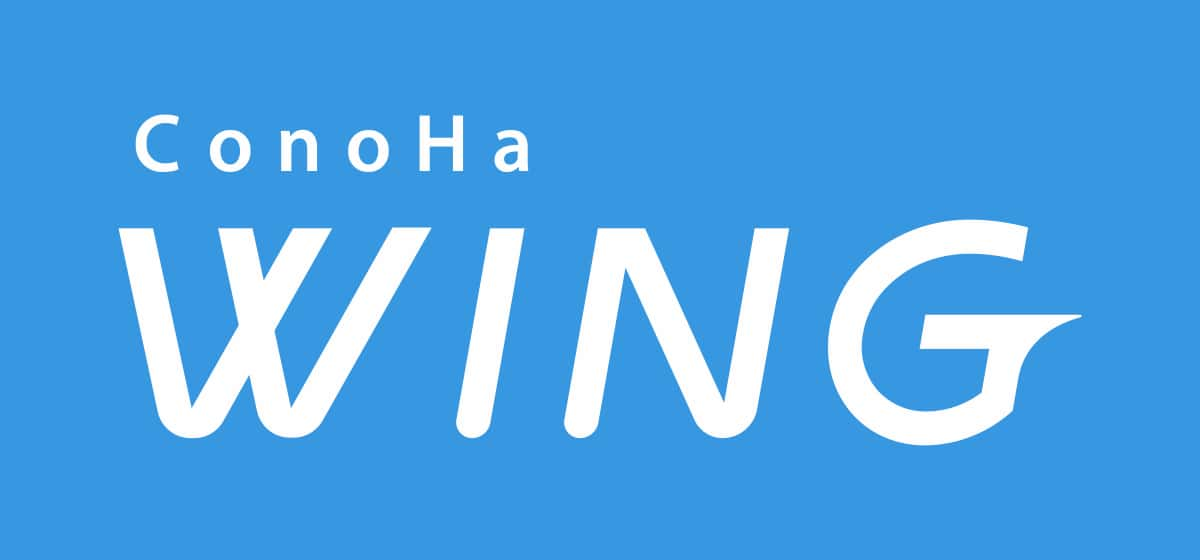
ConoHa WING(コノハウィング)の運営会社は、GMOインターネットグループ株式会社です。
同社の有名なサービスには、レンタルサーバーConohaをはじめ、ロリポップ、ヘムテルなどのレンタルサーバーもGMOインターネットグループ株式会社のグループ企業です。
以下GMOインターネットグループ株式会社の会社概要をまとめてみました。
| 会社概要 |
|---|
| 社名 |
| GMOインターネットグループ株式会社 (GMO Internet Group, Inc.) |
| 設立日 |
| 1991年5月24日 |
| 所在地(本社) |
| 〒150-8512 東京都渋谷区桜丘町26番1号 セルリアンタワー |
| 事業内容 |
| インターネットインフラ事業、インターネット広告・メディア事業、金融事業ほか |
| 代表者 |
| 代表取締役会長兼社長・グループ代表熊谷 正寿 |
| 資本金 |
| 50億円 |
| 株式情報 |
| 東京証券取引所 第一部上場(株式コード9449) |
| 事業者番号 |
| 届出電気通信事業者 A-04-531 |
| 公式サイト |
| https://www.gmo.jp/ |
このほか、GMOインターネットグループ株式会社には、お名前.comやムームードメインなどの独自ドメインサービスもあり、ConoHa WINGパックのサービス「独自ドメイン無料」提供にも大きく関わっています。
ConoHa WING(コノハウィング)その他のおすすめサービス
ConoHa WING(コノハウィング)で、その他におすすめサービスには
- ConoHa VPS
- ConoHa Windows Server
などがあります。
またオプションとして、
- 独自SSL
- ドメイン
- DBサーバー
- メールサーバー
- WAF
- オブジェクトストレージ
などの有料サービスも利用できます。
基本のサービス、オプションサービスの申し込みは、ConoHaのコントロールパネルから手続きを行ってください。
詳しいサービスの詳細も、コントロールパネルから確認できます。
コノハウィングのお得なキャンペーン&クーポン
ConoHa WING(コノハウィング)には、常時開催している割引キャンペーンと、不定期で開催しているお得なキャンペーンやクーポンがあります。
オススメなのは、常時長期契約割引が適用されるConoHa WINGパックです。
ConoHa WINGパックはレンタルサーバーと独自ドメインがセットになったプランで、契約期間に応じて最大37%OFFの割引が受けられます。
このほか不定期で開催されるキャンペーンやクーポン情報は、ConoHa公式サイトまたは、以下の記事でも詳しい内容を紹介しています。
関連記事:ConoHa WING(コノハウィング)のお得なキャンペーン&クーポン
12.ConoHa WING(コノハウィング)と比較されやすいサーバー
ConoHa WING(コノハウィング)と比較されやすいサーバーに、エックスサーバーがあります。
エックスサーバーも大量アクセスに強い負荷体制と、高速環境を売りにしています。
エックスサーバー
エックスサーバーは『高速・安定』を売りにしたレンタルサーバーで、ConoHa WINGと並び、レンタルサーバー業界の中でトップクラスの人気を誇るサービスです。
エックスサーバーはサービス開始から20年近くの長い実績を持ち、国内シェアはNo.1を記録、運用サイトはすでに250万件を突破しました。
エックスサーバーからコノハウィングへの移行方法
ConoHa WING(コノハウィング)は、他社レンタルサーバーからの引っ越しに便利な機能が搭載されており、ConoHa WINGの新規お申し込みと同時にWordPressが移行できます。
通常であれば、WordPressの移行作業は時間も手間もかかりますが、ConoHa WINGであれば短時間でサクサクと、簡単に移行できるので便利です。
なおエックスサーバーからコノハウィングへの移行方法は、以下の記事にて詳しく解説しています。
レンタルサーバーの乗り換え、切り替えを検討中の方はぜひ参考にしてみてください。
関連記事:エックスサーバーからConoHa WING(コノハウィング)の移行方法!
13.ConoHa WING(コノハウィング)でよくある質問
ConoHa WING(コノハウィング)でよくある質問を集めてみました。
質問1:ConoHaのプランは変更できますか?
ConoHa WING(コノハウィング)のプラン変更ですが、コントロールパネルにて設定できます。
まずConoHa公式サイトの右上、緑色のボタン「ログイン」を開き、上部メニュー「WING」をクリックします。
次に左側のコントロールパネルメニュー「サーバー管理」を選択。
契約情報をクリックし、詳細情報のなかにある「プラン変更」ボタンをクリックしてください。
ここから変更したいプランへの切り替えが行えます。
質問2:ConoHa WINGの解約方法を教えてください。
ConoHa WING(コノハウィング)の解約方法ですが、契約期間後であればいつでも縛り無くレンタルサーバーの解約が行えます。
コントロールパネルから使用中のサーバー、サービスなどを削除し、解約手続きを進めてください。
なおConoHaの解約方法は、以下の記事にて詳しく解説しています。
関連記事:ConoHa WING(コノハウィング)の解約方法!契約解除の手順を解説
質問3:ConoHa WING(コノハウィング)の障害情報はどこでみれますか?
ConoHa WING(コノハウィング)の障害情報は、ConoHa WINGの公式サイト、またはConoHaのコントロールパネルから確認できます。
このほかConoHaレンタルサーバーが使えない、使用中に不具合があるという場合は、ConoHa WINGのサポートサービスに問い合わせてみてください。
関連記事:ConoHa WING(コノハウィング)のサポートサービスを徹底解説
質問4:ConoHaのIDとパスワードを無くしました
ConoHaのIDは、申込時に設定されたアナタのメールアドレスです。
どのメールアドレスを設定したのかお忘れの場合、メールフォルダを開いて「ConoHa」で検索してみてください。
ConoHaからのメールが届いているアドレスが、ConoHaのIDになります。
なおパスワードを無くした場合は、ConoHa公式サイトの右上「ログイン」のボタンをクリックし、開いたページの下部にある「パスワードの再発行」から新しいパスワードが設定できます。
関連記事:ConoHa WING(コノハウィング)のログイン方法を徹底解説
質問5:ConoHaの無料独自ドメインはどこで設定できますか?
ConoHaの無料独自ドメインは、契約時または契約後コントロールパネルから設定できます。
独自ドメインの詳しい設定方法は、以下の記事が参考になります。
関連記事:ConoHa WING(コノハウィング)独自ドメインの設定方法
14.ConoHa WING(コノハウィング)でWebサイトを運営する
今回紹介したように、ConoHa WING(コノハウィング)はWordPress、WordPressテーマ、WordPressプラグイン、独自ドメイン、SSL設定までブログやWEBサイト作成に必要な機能をすべて搭載した、すぐれたレンタルサーバーでした。
最後にConoHa WINGレンタルサーバーの内容をまとめておきます。
- 表示速度は国内No.1、WordPressがとにかく速い!
- WordPressに必要な機能、テーマ、プラグインが一括できる
- 月額828円と業界最安値クラス、コストをかけずに高スペックのサーバーが使える
- WordPressかんたんセットアップ、かんたん移行機能が使いやすい!
- WINGパックは独自ドメインが2個まで無料でお得!
月額費用も安く、ここまで高性能・コストパフォーマンスの高いレンタルサーバーは他にありません。
無料でもらえる独自ドメイン、無料独自SSLもブログやWEBサイト運営に、ドンドン活用していきましょう。
ConoHa WINGレンタルサーバーに関する関する脚注や出典および参考情報の一覧
- ConoHa WINGの高速性能について|GMOインターネットグループ株式会社 ↩︎




